iOS 14 ile gelen iPhone yeşil nokta / turuncu nokta göstergesi ne işe yarıyor? Bu nokta, çok küçük olmasına rağmen pek çok kullanıcının dikkatini çekti. Bu noktanın tam olarak ne işe yaradığını merak eden iOS kullanıcıları da bu gibi sorular sormaya başladı.
Nokta, pil göstergesinin hemen yanında yer alıyor. Apple, söz konusu ışığı güvenlik tedbiri olarak kullanıcılarla buluşturdu. Kullanıcılar söz konusu ışığa bakarak izlenip izlenmediğini görebiliyor.
Dilerseniz ne işe yaradığını daha iyi anlayabilmek için iPhone’lardaki bu turuncu / yeşil noktaya daha yakından bir bakış atalım.
iPhone Yeşil Nokta ve Turuncu Nokta Ne Anlama Geliyor?
- Yeşil nokta: Kameranızın ya da kamera ve mikrofonunuzun birlikte kullanıldığı anlamına gelir.
- Turuncu nokta: Mikrofonunuzun kullanıldığı anlamına gelir.
Geçen yıllarda piyasaya sürülen iOS 14, kullanıcıların mikrofonlarının etkinleştirildiğini bilmelerini sağlamak için iPhone ekranının üst köşesinde küçük bir turuncu nokta göstermeye başladı. Küçük ama dikkat çekici nokta, sinyal çubuklarının hemen üzerinde ve pil göstergesinin yanında yer alıyor.
Kamera etkinleştirildiğinde bu nokta da koyu yeşile dönüyor. Bu yeşil nokta aslında iPhone kullanıcılarına uygulamaların onu izlediğini ya da hem izleyip hem de dinlediğini söylüyor.
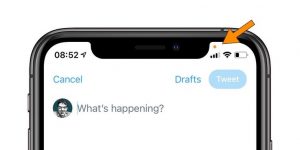
Çalışması için kamera ve ses iznine ihtiyaç duyan Zoom ve Facebook Messenger gibi uygulamalar üzerinden görüntülü görüşme gerçekleştiriliyorsa ortada endişe duyulacak bir şey yoktur. Eğer bu uygulamaları kullanmamanıza rağmen yeşil noktayı görüyorsanız bu, telefonunuzda yer alan uygulamaların kameranızı kullandığı anlamına gelir.
Yeşil ışık sadece kamera kullanıldığında da ortaya çıkmıyor. Kamera ve mikrofon birlikte kullanılıyorsa da ışık yeşil renge dönüyor.
Apple tabletler için yeni işletim sistemi olan iPadOS 14’te de turuncu ve yeşil ışık göstergesi geçerlidir. Mikrofon kullanılırken ışık turuncu, kamera kullanılırken yeşildir.
iPhone kullanıcıları, bir uygulamanın mikrofonu veya kamerayı kullanıp kullanmadığını görmek için telefonlarından Kontrol Merkezi’ne gidebilir. Kontrol Merkezi’nin üst kısmında bir uygulamanın son günlerde ne zaman kullanıldığını kullanıcılara bildirmek için ekranın altından parmağınızı yukarı doğru kaydırarak görüntülenebilen bir mesaj gösterir.
iPhone İzin Ayarlama Nasıl Yapılır?
- “Ayarlar > Gizlilik” yolunu takip edin.
- Kamera ve Mikrofon seçeneklerinden birine basın.
- İzin vermek istediğiniz ya da iznini almak istediğiniz uygulamaları belirleyin.